Sử dụng Windows 11 sẽ dễ dàng hơn rất nhiều nếu bạn là người biết rõ các sử dụng những phím tắt. Điều này sẽ giúp bạn có thể tăng tốc độ thực hiện các tác vụ và trên các ứng dụng. Vậy thì hôm nay Phúc Anh Smartworld sẽ gợi ý cho bạn 15 tổ hợp phím tắt hữu ích dành cho Windows 11 nha.

Zoom gần hơn hoặc xa hơn
Bạn cần xem nội dung nào đó trên màn hình ở một cách rõ hơn với việc giữ phím Win rồi nhấn + (phím dấu cộng) để khởi chạy tiện ích kính lúp. Sau đó, bạn có thể nhấn lại vào cùng một phím tắt để tiếp tục phóng to hoặc sử dụng Win và - (phím trừ) để thu nhỏ.
Xem lại các ứng dụng đang hoạt động
Windows 11 cho phép bạn thiết lập nhiều màn hình nền như một cách tách các chương trình ra - chẳng hạn như nội dung cá nhân và nội dung công việc của bạn - và phím tắt Win+Tab hoạt động như một Alt+Tab được nâng cấp, duyệt qua tất cả các ứng dụng trên tất cả các máy tính của bạn.
Truy cập lịch sử clipboard

Phím tắt dán Ctrl+V bây giờ đã cũ và đã đến lúc chuyển sang Win+V , thao tác này sẽ mở bảng lịch sử khay nhớ tạm của Windows 11. Từ đó, bạn có thể sao chép bất kỳ mục nào trong số 25 mục cuối cùng đã được sao chép hoặc cắt vào bảng nhớ tạm.
Hiển thị màn hình nền Windows
Có rất nhiều cách để nhanh chóng chuyển sang màn hình nền và thu nhỏ tất cả các cửa sổ đang mở nhưng bạn hãy thử một lần nhấn Win + D để thực hiện tác vụ này. Bạn sẽ thấy đây là một phương pháp vô cùng tiện ích, và cực kì nhanh
Làm mới một trang web
Kiểm tra tỷ số thể thao hoặc đấu giá trên eBay, hay ngồi săn sale Shopee và bạn cần làm mới liên tục web mình đang dùng ? Nếu bàn phím của bạn có kèm theo một hàng phím chức năng, bạn có thể nhấn F5 để làm mới trang web bạn đang xem trong bất kỳ trình duyệt nào trên Windows 11, do đó không cần phải nhấp vào biểu tượng làm mới trên thanh công cụ.
Mở lại 1 tab trình duyệt đã đóng trước đó
Đừng lo lắng nếu bạn vô tình đóng tab trình duyệt web mà bạn thực sự cần vì phím tắt Ctrl+Shift+T sẽ mang tab đó trở lại cho bạn. Tiếp tục nhấn vào nó để mang lại nhiều tab hơn nữa từ lịch sử duyệt web của bạn.
Phóng to hoặc thu nhỏ

Đây là một tùy chọn khác để thu phóng: giữ Ctrl+Alt rồi nhấn phím + (cộng) để phóng to hoặc phím - (trừ) để thu nhỏ. Phím tắt này hữu ích vì nó hoạt động trong nhiều ứng dụng khác nhau, bao gồm hầu hết mọi trình duyệt web và Windows 11 File Explorer, nơi nó làm cho các biểu tượng hình thu nhỏ nhỏ hơn hoặc lớn hơn.
Sang trang mới mà không cần dùng đến con lăn chuột
Khi bạn đã thành thạo việc thu phóng, bạn cũng có thể thực hiện một số thao tác cuộn. Nhấn vào Space sẽ cuộn xuống từng trang trong mọi trình duyệt web hiện có. Nếu bạn muốn đi theo hướng khác, hãy sử dụng Shift+Space .
Xem toàn màn hình với ứng dụng của bạn
Windows 11 có thể chạy các ứng dụng ở chế độ toàn màn hình giống như macOS, nhưng không rõ cách thực hiện - tùy chọn không xuất hiện trong số các biểu tượng ở góc trên bên phải của mỗi cửa sổ. F11 là phím tắt bạn cần, cho phép bạn tập trung vào một ứng dụng trong mỗi lần sử dụng.

Đi thẳng tới menu Start trên windows 11
Menu Bắt đầu là điểm xuất phát cho mọi thứ trên Windows 11 và Ctrl+Esc sẽ đưa bạn đến thẳng đó. Ngoài ra còn có một menu Bắt đầu “bí mật” với các liên kết đến các khu vực chính của hệ điều hành mà bạn có thể truy cập bằng Win+X.

Chụp ảnh màn hình
Nếu bạn muốn bỏ qua công cụ Snipping bật lên khi bạn nhấn PrtSc , hãy sử dụng Win+PrtSc. Nó sẽ gửi file ảnh PNG của toàn bộ màn hình đến thư mục Ảnh của bạn (bên trong Ảnh chụp màn hình) và sao chép nó vào bảng nhớ tạm. Còn một cách nữa là hãy sử dụng Alt+PrtSc để chụp cửa sổ đang hoạt động hiện tại, sau đó sử dụng Ctrl-V để dán cửa sổ đó vào tài liệu.
Điều hướng xung quanh File Explorer
Nếu bạn đang sử dụng File Explorer để duyệt tệp thì có những phím tắt cũng có thể trợ giúp ở đây. Sử dụng Backspace hoặc Alt+Left để đi tới thư mục đã xem trước đó, Alt+Right để quay lại theo hướng khác và Alt+Up để đi tới thư mục chính.
Xóa file trực tiếp không cần qua Recycle Bin
Nếu bạn muốn đảm bảo nội dung nào đó thực sự bị xóa và không còn tồn tại trong Thùng rác vài ngày trước khi bị xóa, hãy sử dụng phím tắt Shift+Delete trong File Explorer với các tệp liên quan đã được chọn.

Đổi tên một hoặc nhiều tập tin
F2 thực sự hữu ích cho việc đổi tên file trong File Explorer. Nếu bạn đã chọn nhiều tệp ( Ctrl+click ) hoặc tất cả các tệp trong thư mục đã chọn (Ctrl+A), bạn có thể nhấn F2 để đặt cho chúng cùng tên với các số liên tiếp được đính kèm.
Hoàn tác một hành động trước đó
Ctrl+Z để hoàn tác hành động cuối cùng là một trong những phím tắt nổi tiếng nhất, nhưng không phải ai cũng biết bạn có thể sử dụng Ctrl+Y để quay lại theo cách khác — để hoàn tác một hoặc hoàn tác nhiều lần. Nó rất tiện dụng cho việc nếu như bạn lỡ tay xóa di những thứ quan trọng.

Hy vọng những tổ hợp phím này sẽ giúp ích bạn nhiều hơn trong công việc và hãy theo dõi Phúc Anh Smartworld để cập nhật thêm nhiều thông tin công nghệ thú vị nha.

 Hệ thống showroom
Hệ thống showroom Chat zalo với Phúc Anh 15 Xã Đàn
Chat zalo với Phúc Anh 15 Xã Đàn  Mua hàng online
Mua hàng online Khuyến mãi
Khuyến mãi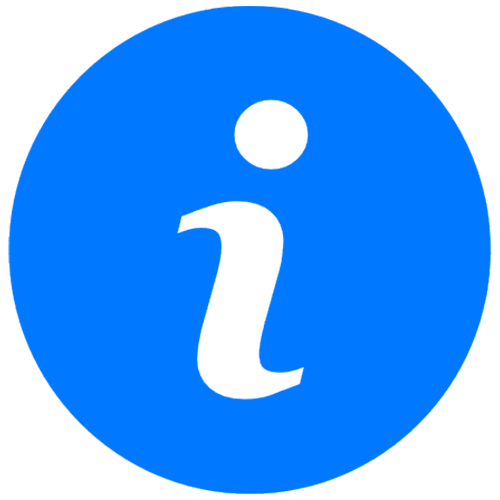 Trung tâm dịch vụ
Trung tâm dịch vụ Tổng đài hỗ trợ
Tổng đài hỗ trợ
 24H Công nghệ
24H Công nghệ
 Hotline 1900 2164
Hotline 1900 2164 Build PC
Build PC Giỏ hàng 1
Giỏ hàng 1






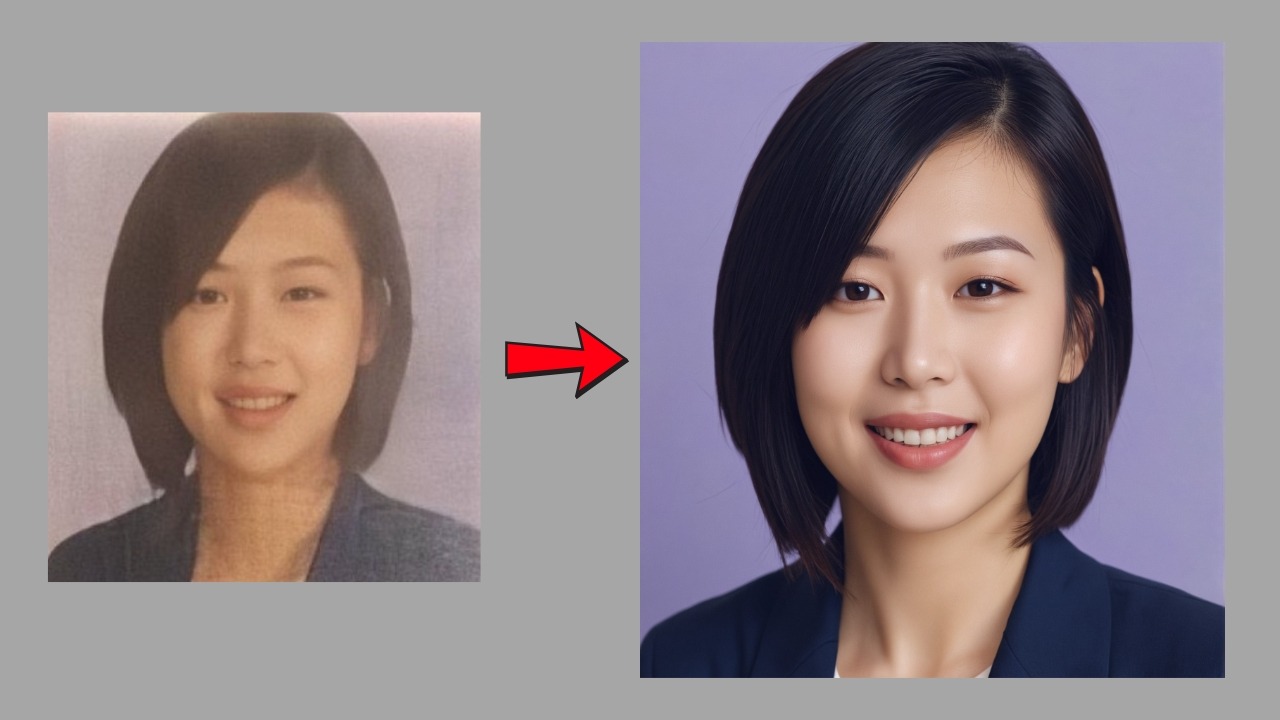





![[Khuyến Mãi] Nhập Học Thông Minh – Sắm Gì Cũng Rẻ](https://phucanhcdn.com/media/news/120_1000004199_1200x600_nh___p_h___c_th__ng_minh___s___m_g___c__ng_r___.jpg)
![[Khuyến mãi] Phúc Anh đồng hành cùng trường học – Ưu đãi đặc biệt](https://phucanhcdn.com/media/news/120_1000004355_1200x600_ph__c_anh______ng_h__nh_c__ng_tr_____ng_h___c_______u_____i______c_bi___t_2.jpg)

